- สาเหตุของข้อผิดพลาดโทเค็นที่ไม่คาดคิดคือความไม่เข้ากันของตัวแยกวิเคราะห์และภาษาการเข้ารหัส
- คุณควรมีความรู้มากมายเกี่ยวกับไวยากรณ์ JavaScript เพื่อทำความเข้าใจวิธีเขียนโค้ดที่เหมาะสม
- การระบุ parser ที่คุณต้องการใช้สามารถช่วยแก้ไขข้อผิดพลาดในการแยกวิเคราะห์: Unexpected token
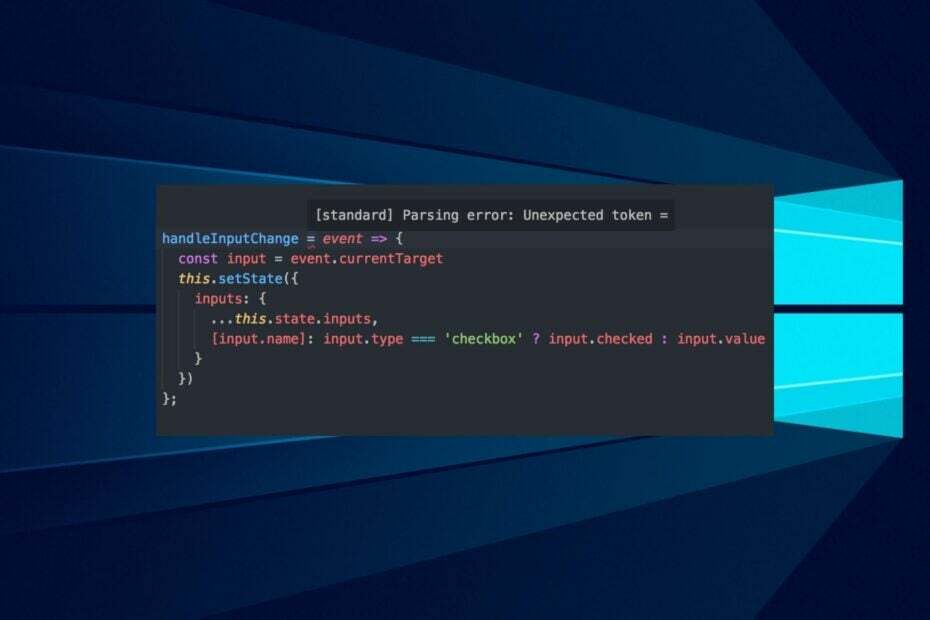
Xติดตั้งโดยคลิกดาวน์โหลดไฟล์
ซอฟต์แวร์นี้จะซ่อมแซมข้อผิดพลาดทั่วไปของคอมพิวเตอร์ ปกป้องคุณจากการสูญหายของไฟล์ มัลแวร์ ความล้มเหลวของฮาร์ดแวร์ และปรับแต่งพีซีของคุณเพื่อประสิทธิภาพสูงสุด แก้ไขปัญหาพีซีและลบไวรัสทันทีใน 3 ขั้นตอนง่ายๆ:
- ดาวน์โหลด Restoro PC Repair Tool ที่มาพร้อมกับสิทธิบัตรเทคโนโลยี (มีสิทธิบัตร ที่นี่).
- คลิก เริ่มสแกน เพื่อค้นหาปัญหาของ Windows ที่อาจทำให้เกิดปัญหากับพีซี
- คลิก ซ่อมทั้งหมด เพื่อแก้ไขปัญหาที่ส่งผลต่อความปลอดภัยและประสิทธิภาพของคอมพิวเตอร์ของคุณ
- Restoro ถูกดาวน์โหลดโดย 0 ผู้อ่านในเดือนนี้
ดิ ข้อผิดพลาดในการแยกวิเคราะห์ โทเค็นที่ไม่คาดคิดมักเกิดขึ้นเมื่อมีความเข้ากันไม่ได้ระหว่างตัวเลือก parser และรหัส อย่างไรก็ตาม ในการเขียน JavaScript นักพัฒนาซอฟต์แวร์จะพบข้อผิดพลาดนี้
ข้อผิดพลาดนี้เกิดขึ้นเมื่อสภาพแวดล้อมการพัฒนาไม่เข้ากันกับความสามารถของ parser อันดับแรก เราจะพูดถึงสาเหตุของข้อผิดพลาดนี้และความถี่ที่เกิดขึ้น
ในขณะที่เราไปต่อในบทความนี้ เราจะแนะนำคุณเกี่ยวกับการแก้ไขบางอย่างสำหรับโทเค็นข้อผิดพลาดในการแยกวิเคราะห์ที่ไม่คาดคิด
อะไรทำให้เกิดข้อผิดพลาดในการแยกวิเคราะห์โทเค็นที่ไม่คาดคิด
เมื่อเขียนแอปพลิเคชัน JavaScript คุณสามารถรับข้อผิดพลาดได้เนื่องจาก ไวยากรณ์หายไป หรือเพิ่มในรหัสของคุณ อย่างไรก็ตาม ข้อผิดพลาดของโทเค็นที่ไม่คาดคิดจะแจ้งให้คุณทราบว่า JavaScript คาดว่าจะมีการจัดเรียงในโค้ดที่คุณกำลังเขียน ตัวอย่างของข้อผิดพลาดในการแยกวิเคราะห์โทเค็นที่ไม่คาดคิดคือ:
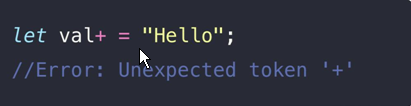
อย่างไรก็ตาม คุณต้องเข้าใจว่าข้อผิดพลาดนี้สามารถเกิดขึ้นได้เนื่องจากสิ่งต่าง ๆ JavaScript มีความคาดหวัง
ดังนั้นคุณต้องรู้ว่าอะไร JavaScript กฎเกณฑ์และความคาดหวังคือ จากนั้นจะช่วยให้คุณถอดรหัสได้ว่าปัญหาอยู่ที่ใด
ฉันจะแก้ไขข้อผิดพลาดในการแยกวิเคราะห์โทเค็นที่ไม่คาดคิดได้อย่างไร
1. ระบุ parser ที่คุณใช้
สำหรับผู้ใช้ ESLint คุณต้องระบุ parser สำหรับ ESLint มันเป็นสิ่งสำคัญเพราะ parser จะสามารถสร้างไวยากรณ์ JavaScript ที่เข้ากันได้ซึ่ง ESLint สามารถอ่านได้
Parser เช่น babel-eslint จะเหมาะสำหรับ ESLint เป็นเพราะ ESLint เข้ากันไม่ได้กับไวยากรณ์ JavaScript ที่ทันสมัย ดังนั้น คุณต้องระบุ parser เพื่อใช้สำหรับการกำหนดค่าของคุณ
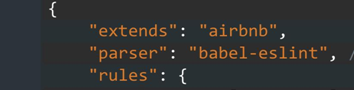
ในตัวอย่างข้างต้น parser มีความเฉพาะเจาะจง ดังนั้น ESLint จะสามารถรู้ว่าควรใช้อะไร นอกจากนี้ เมื่อทำเช่นนี้ คุณจะไม่ได้รับข้อผิดพลาดในการแยกวิเคราะห์โทเค็น ESLint typescript ที่ไม่คาดคิดอีก
- วิธีการติดตั้งไดรเวอร์ DisplayLink บน Windows 10/11
- 15 การตั้งค่าความปลอดภัยที่ดีที่สุดที่คุณต้องเปิดใช้งานใน Windows 11
- 7 วิธีในการรับเสียงของคุณกลับมาใน Steam Link
- ไม่สามารถเปลี่ยนแรงดันไฟฟ้าหลักใน MSI Afterburner: 3 วิธีในการแก้ไข
2. ตรวจสอบว่าเครื่องหมายวรรคตอนของคุณไม่ถูกต้อง
JavaScript มีไวยากรณ์ และคุณต้องปฏิบัติตามกฎที่แนะนำ ตัวอย่างเช่น การละเว้นที่จำเป็นหรือการเพิ่มเครื่องหมายวรรคตอนที่ไม่รู้จักในการเข้ารหัสจะทำให้เกิดข้อผิดพลาด
ดังนั้น ในการแก้ไขปัญหาโทเค็นที่ไม่คาดคิด ให้อ่านรหัสของคุณเพื่อหาข้อผิดพลาดของเครื่องหมายวรรคตอน เครื่องหมายวรรคตอน เช่น วงเล็บและลูกน้ำต้องเหมาะสมในการเข้ารหัสของคุณ หากไม่เป็นเช่นนั้น JavaScript จะไม่รู้จักและจะไม่สามารถแยกวิเคราะห์ได้
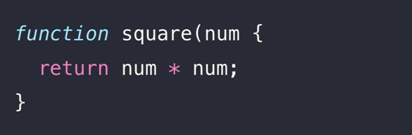
ในโค้ดด้านบนนี้ JavaScript ไม่สามารถแยกวิเคราะห์ได้ เนื่องจากต้องการให้วงเล็บ { ถูกปิด
3. ตรวจคำผิด
ดังที่ได้กล่าวไว้ก่อนหน้านี้ JavaScript มีไวยากรณ์ ดังนั้นผู้แยกวิเคราะห์จึงคาดหวังให้โทเค็นและสัญลักษณ์ทั้งหมดอยู่ในลำดับเฉพาะก่อนที่จะสามารถอ่านได้
อย่างไรก็ตาม ให้แกะโค้ดของคุณเพื่อดูว่าข้อผิดพลาดมาจากไหนและแก้ไข โปรแกรมแก้ไขโค้ดสามารถช่วยคุณแก้ไขไวยากรณ์ของคุณได้ แม้กระทั่งก่อนที่โปรแกรมแยกวิเคราะห์จะตรวจพบ
จำเป็นต้องรู้กฎของไวยากรณ์ JavaScript และการใช้งานโดยละเอียด จากนั้น โดยปฏิบัติตามหลักเกณฑ์ข้างต้น คุณจะแก้ไขข้อผิดพลาดในการแยกวิเคราะห์และปัญหาโทเค็นที่ไม่คาดคิดได้
มีอื่นๆ ข้อผิดพลาด JavaScript ที่คุณเจอได้; เยี่ยมชมหน้าของเราเพื่อเรียนรู้เพิ่มเติม
 ยังคงมีปัญหา?แก้ไขด้วยเครื่องมือนี้:
ยังคงมีปัญหา?แก้ไขด้วยเครื่องมือนี้:
- ดาวน์โหลดเครื่องมือซ่อมแซมพีซีนี้ ได้รับการจัดอันดับยอดเยี่ยมใน TrustPilot.com (การดาวน์โหลดเริ่มต้นในหน้านี้)
- คลิก เริ่มสแกน เพื่อค้นหาปัญหาของ Windows ที่อาจทำให้เกิดปัญหากับพีซี
- คลิก ซ่อมทั้งหมด เพื่อแก้ไขปัญหาเกี่ยวกับเทคโนโลยีที่จดสิทธิบัตร (ส่วนลดพิเศษสำหรับผู้อ่านของเรา)
Restoro ถูกดาวน์โหลดโดย 0 ผู้อ่านในเดือนนี้


